Comment changer des sonneries sur votre iPhone 14/13/12/11/XS/XR/X/8
Comment changer la sonnerie sur l’iPhone et ajouter des sonneries personnalisées pour iPhone 14/13/12/11/XS/XR/X/8 ? Lisez ce guide pour obtenir une meilleure réponse de modifier et changer les sonneries sur votre iPhone.
Tutoriels sur sonnerie iPhone
1. Musique en sonnerie
2. Changer sonnerie iPhone
3. Exporter sonnerie iPhone
4. Importer sonnerie vers iPhone
La sonnerie est très importante pour touts les utilisateurs de l’Phone. Vous pouvez savoir tout de suite qui essaie de vous joindre avec des sonneries différentes sur iPhone. A part des sonneries par défaut, vous pouvez modifier vos propres sonneries en les achetant de l’iTunes Store ou convertir une chanson en sonnerie avec iTunes et une aide extérieure.
Ici, dans ce guide, on vous propose 2 moyens pour changer et mettre des sonneries sur iPhone 14/13/12/11/XS/XR/X ou l’ancien iPhone 8/7/6/5/4.
Lisez aussi : Solutions pour la disparition d’iTunes depuis macOS Catalina >
Partie 1. Changer la sonnerie par défaut sur iPhone
Étape 1 : Allez aux Réglages de l’écran d’accueil de l’iPhone, et puis, choisissez l’option Sons dans le troisième groupe.
Étape 2 : Glissez jusqu’à l’option Sons et vibrations, et cliquez sur Sonnerie.
Étape 3 : Il existe beaucoup de différents types de sonneries par défaut, vous pouvez choisir la sonnerie que vous voulez.

Comment changer de sonnerie dans iPhone 7
Voici la façon de changer la sonnerie par défault dans votre iphone. Si vous souhaitez modifier une sonnerie personnalisée sur votre iPhone, vous pouvez l’acheter dans iTunes Store ou convertir des MP3 en sonnerie gratuite sur iPhone. Donc, lisez la suite pour choisir la sonnerie gratuite sur iPhone.
Partie 2. Personnaliser la sonnerie iPhone via AnyTrans
Avant d’ajouter des sonneries sur iPhone, nous devrions convertir les fichiers audios incompatibles en format de sonnerie, donc on a besoin d’un outil tiers – AnyTrans, un logiciel de transfert, de gestion et de sauvegarde des fichiers iOS.
- Qui vous donne la possibilité à ajouter des sonneries sur iPhone en convertissant les fichiers audios incompatibles (comme musique MP3) en format de sonnerie – M4R.
- Vous ne devez pas prendre de l’argent pour acheter les sonnerie.
- Mieux encore, avec cet outil, vous pouvez obtenir toute chanson pop comme votre sonnerie personnalisé iPhone, comme shallow de Lady Gaga, Despacito de Justin Bieber, etc.
- Et il vous permet également de garder la sonnerie pendant la longueur selon vos besoins.
Étape 1 : Téléchargez et installez AnyTrans sur votre ordinateur PC/Mac > Lancez-le et connectez votre iPhone à l’ordinateur.
Étape 2 : Cliquez sur Gestionnaire de sonnerie > Cliquez sur Rechercher de la musiques > Entrez le nom de musique puis le recherchez > Choisissez un puis cliquez sur le bouton Personnaliser maintenant.
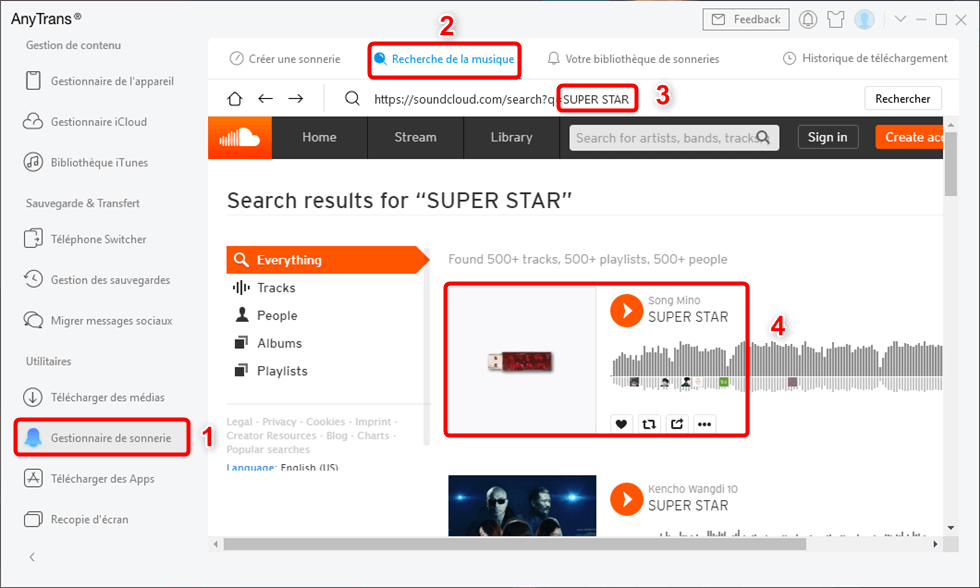
Rechercher des médias
Étape 3 : Maintenant, vous pouvez personnaliser votre sonnerie: choisir le type de sonnerie, définir la longueur, écouter l’essai, enfin importez-la vers votre iPhone.
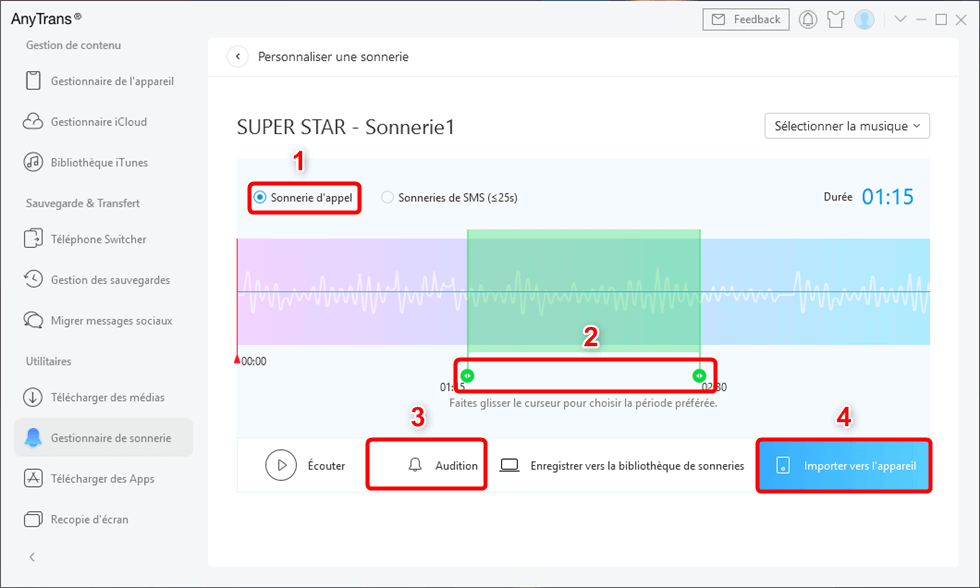
Personnaliser la sonnerie
Partie 3. Changer la sonnerie d’un contact sur iPhone
- Ouvrez vos contacts et sélectionnez la personne pour laquelle vous souhaitez changer une sonnerie.
- Dans le coin supérieur droit du contact, cliquez sur “Modifier”.
- Voyez l’option Sonnerie, cliquez dessus et sélectionnez une nouvelle sonnerie.
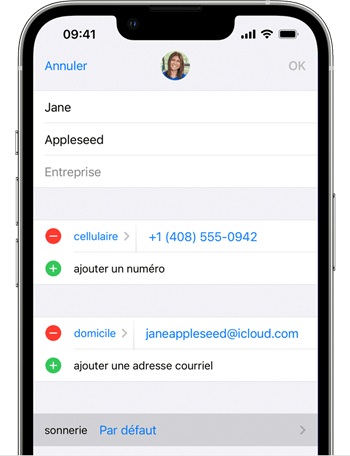
Changer la sonnerie d’un contact
Conclusion
Après savoir la réponse sur comment changer sonnerie par défaut sur votre iPhone, c’est le temps de obtenir une chanson comme sonnerie gratuitement sur l’iPhone. En outre, AnyTrans prend en charge le transfert et gestion de musique, vidéos, photos, mémos vocaux, contacts, messages, notes. Maintenant téléchargez AnyTrans et commencez un essai gratuit.
AnyTrans – Personnaliser la sonnerie iPhone
- Vous pouvez chercher et télécharger diverses musiques d’Internet ou utiliser directement la musique sur iPhone, PC et iTunes.
- AnyTrans vous permet de changer non seulement la sonnerie d’appel mais aussi la sonnerie de SMS en la personnalisant.
Télécharger pour Win100% propre et sécuritaire
Télécharger pour Mac100% propre et sécuritaire
Téléchargement Gratuit * 100% propre et sécuritaire
Questions liées aux produits ? Contactez l'équipe Support à trouver une solution >





